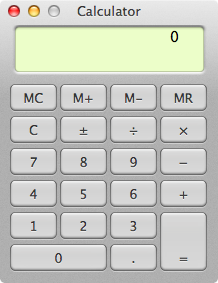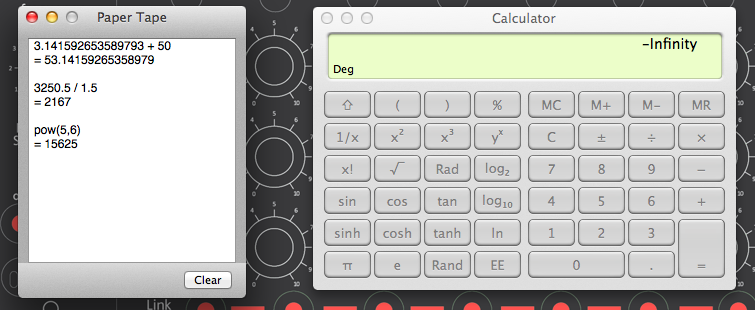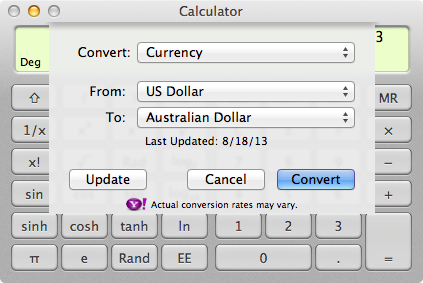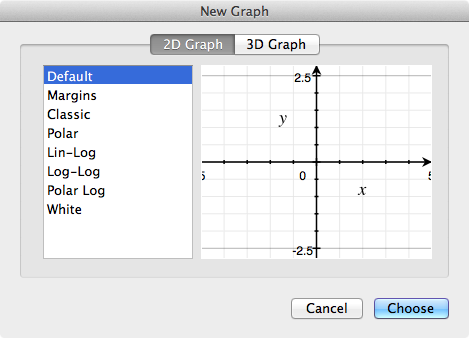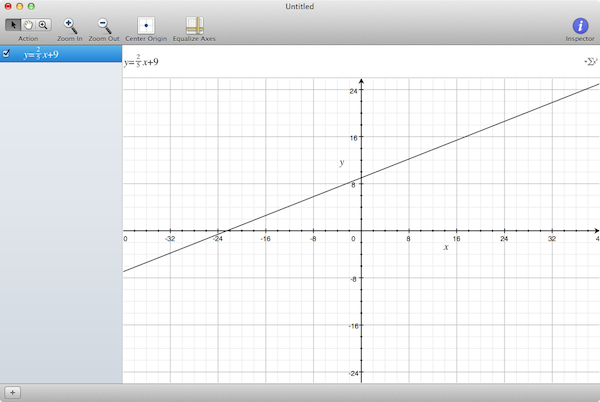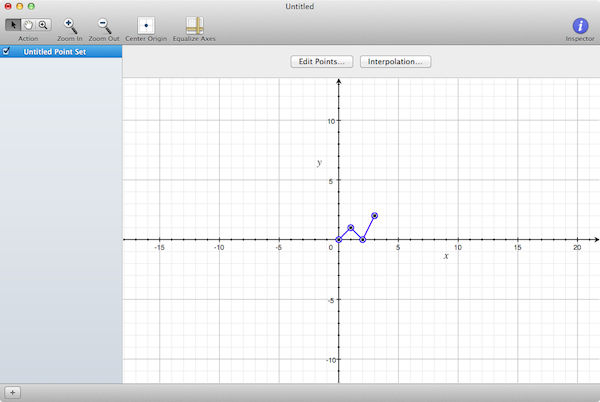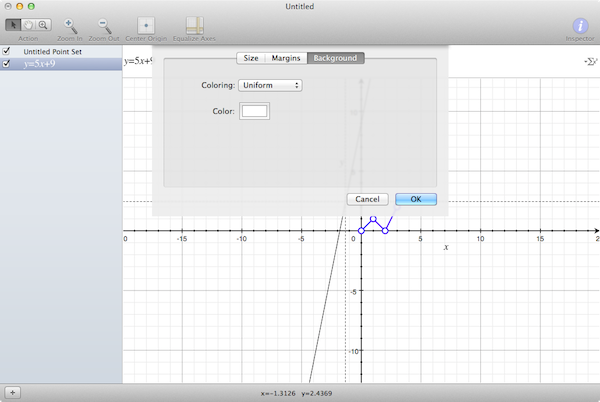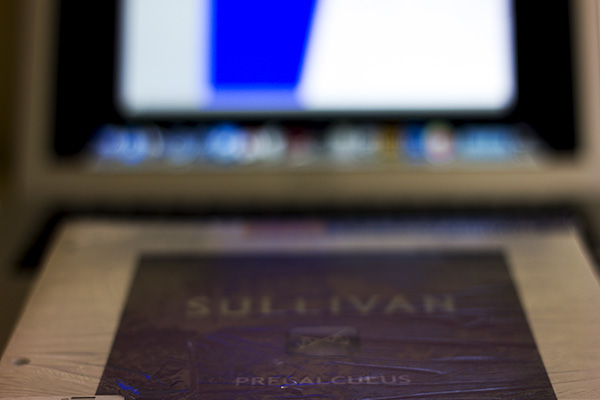8 måder at bruge lommeregner og grapher som matematik aids,,,,,,, skolen er lige ved at begynde igen, og naturligvis æble har sin årlige tilbage til skolen, fremme af studerende, som har brug for en ny computer.om det er omfattet ilife suite med garageband eller sider, som er et fantastisk budget alternativ til microsoft ord - apple computere, fortsat være efterspurgt af universitet og studenter, ens.hvad de fleste ikke ved, er, at der er andre skjulte ressourcer på mac, der kan hjælpe til med kedelige lektier.i denne forelæsning vil jeg forklare ti gode anvendelser af regnemaskine og grapher, to programmer indgår med os x, for studerende, der er indskrevet i matematik.,,, 1.use videnskabelig regnemaskine, grundlæggende lommeregner har noget på os x er videnskabeligt.,,, når du først indlede os x er lommeregner app, fremgår det helt grundlæggende, og ser ikke ud til at have nogen avancerede evner, som en square - root funktion.men det er faktisk tre transportformer app: grundlæggende videnskabelige og programmør.at skifte mellem dem, presse command + 1, command + 2, ellers + 3).for det er den eneste transportformer, at du skal bruge er grundlæggende og videnskabelige.det er bedst at holde en app til videnskabelige, da den omfatter alle de funktioner for såvel grundlæggende som matematik og geometri., tip: svæver over en knap til en beskrivelse af, hvad den gør.,,, det videnskabelige lommeregner er yderligere funktioner i skift menu.,, videnskabelige mode automatisk ændres antallet af decimaler til 15, som er den maksimale for lommeregner.hvis du ønsker at ændre det til noget lavere, hoved til, på menuen, svæver over decimaler, og vælge den værdi, de foretrækker.til sidst, du kan holde vagt i videnskabelige tilstand for at afsløre omvendt og yderligere funktioner, herunder, 117, rod af en række, en evaluator i, e, og omvendt hyperbolsk sines af et nummer.hvis du ønsker at holde denne form for konstant tryk pilen, ⇧, knap i øverste venstre af lommeregner., 2.hold øje med papir, papir, tape, tape hjælper dig med at holde styr på tingene.,, fysiske regnemaskiner ofte har et bånd til at vise alle beregninger for reference eller officielle dokumenter.lommeregner gør det også, men kun for hver mødeperiode.at åbne avisen bånd, åbne, vindue, menu og udvælge, papir, bånd, eller bruge tastaturet genvej, command + t.alle resultater af dine beregninger skal anføres i en særskilt vindue titel, papir, bånd.du kan selv trykke dem ved hjælp af de typiske command + p genvej, eller vil de, fil menuen og udvælgelse, trykke bånd.avisen bånd er en god måde at holde styr på dit arbejde, hvis du har et problem, forkert, du kan bruge det til at finde ud af, hvad du mistyped eller glemte at omfatte., når du er færdig med avisen båndet, du kan stoppe app eller klik klar og tæt på båndet vindue., 3.konvertere enheder, to klik enhed omstilling til disse vanskelige spørgsmål, instrumentbræt har en enhed omregner dims, men i dag er de fleste undlader at anvende arbejdsrum.det er hvorfor regnemaskine har sin egen indbyggede omstilling funktion i gang, længde, magt og mere.for at bruge det, type i en værdi, som de gerne ville have ændret, åbne, ændre menuen, og klik på den relevante type af data, du gerne ville gøre.- du kan altid ændre dette format i det næste skridt efter ud menu.), et lille vindue vil svæve over lommeregneren skærm, og du vil blive forelagt et valg, som enheder, der ønsker at ændre.når du er færdig, klik, konvertere,.resultatet vil være at finde i de største regnemaskine område, og du kan skrive det på din tavle anvendes andre steder.denne egenskab kan være god til ord, problemer, der leverer værdier i forskellige enheder.,, 4.kan du huske tastatur genveje, brug dit tastatur for alt, ikke blot i værdier,.,, lommeregner har mange tastatur genveje til hurtigere navigation.at tilføje og fradrag er indlysende, men der er et par, du skal vide:,, c eller flygte til klar, p for pi * til formering, ^ for beføjelser () i parentes, for deling mulighed + minus (-) for nægtelse, e til at beregne logaritme,!for at beregne faktor,% procent tilbage eller = at beregne forskydning + e i eksponentiel notation, 5.få lommeregner taler endelig lommeregner har adgang mulighed for synshæmmede: tale.i den tale, du vil sige, hvad menuen muligheder for at trykke på knappen, men også læse i resultatet.det kan også være nyttigt, hvis du har en langvarig værdi til at skrive, og ønsker ikke at se op hver gang at læse den. 6.brug grapher i stedet for papir, spare papir med grapher.,, æble, omfattede en vidunderlig 2d og 3d grafering app med os. det hedder grapher, og du kan få adgang til den i det offentlige folder med max, eller ved søgning i søgelyset.,,, misligholdelse, arbejder for grundlæggende operationer, da du først. - grapher, det vil spørge, hvilken slags figur, du ønsker at skabe., misligholdelse, er vi bekymrede over her.den næste skærm vil være en blank figur med "y =" over den, og i samråd.ind i en ligning, klik på "y =" tekstfelt over figur og begynde at skrive.særlige symboler findes i sigma menu (til højre for teksten område).hvis du ønsker at tilføje en ligning til figur, bare tryk, +, knap i nederste, venstre på skærmen, og udvælge, nye ligning.der er skabeloner, hvis du har en kompleks ligning til at gå ind., tip: holde tingene ved at klikke center oprindelse i toolbar.,,, det er en stor figur, men du kan få brug for at komme ud at se alt, du kan få brug for at komme ud af din figur (command + -) se resultatet, hvis vi er over fem, siden det til den værdi, som app zoomer misligholdelse.hvis du er grafering ulighed, app automatisk tilbage til dig, men pas på, at det ikke viser, om den er i stykker eller ej.det kan være forvirrende, så prøv at huske på det, når du bruger den figur - du ønsker ikke at blive sat ned, fordi du glemte at dot linjen. 7.ind i sæt point, glemme grafering regnemaskine - det gør det bedre., kan det være nemmere for dig at figur noget ved hjælp af punkter.i det tilfælde, at tilføje et nyt punkt, der er fastsat til figur ved at trykke på knappen, +, i nederste, venstre på skærmen, og udvælgelsen af nye punkt,.vælg, redigere punkter i den øverste bar til at begynde med din point til figur.du kan selv de punkter fra en tekstfil eller eksportere dem du har allerede skabt for en anden opfattelse,.,,. 8.personer grapher,,, det ser godt ud, hvis du skal bruge grapher ofte, kan det være en god idé at give app din egen skik rører.som en start, du kan vælge den toolbar af sekundære klikker og udvælgelse, vælge, toolbar,.vil du finde flere handy knapper til brug. næste, sekundære klik den vigtigste figur og udvælge, ændre baggrund, at give figur en person, hvis du ønsker det.du kan også vælge en linje og åbne, inspektør, til at skifte farve, 2d punkt, og formen af pile (hvis relevant), tilbage til skolen er det, brug din macbook kæmpe matematik.,, indpakning, jeg har dækket at bruge lommeregneren og grapher apps så hjælpsomme medarbejdere til matematik.det var bare en hurtig matematik introduktion til grapher, som du kan lære mere om i vores fulde introduktion til app. har du nogen andre forslag til elever, der bruger mac?fortæl os om dine egne erfaringer i bemærkningerne.,